Win11任务栏图标变暗了怎么解决?Win11任务栏图标变暗解决教程
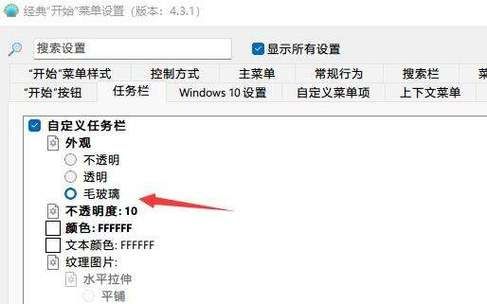
在使用Windows 11系统时,有些用户可能会遇到任务栏图标变暗的问题,这不仅影响了界面的美观性,还可能对用户的使用体验造成一定的困扰,本文将详细介绍如何解决这个问题,并提供一些相关的背景信息和操作步骤。
问题背景
Windows 11是微软最新推出的操作系统,带来了许多新的功能和界面设计,由于各种原因,用户在使用过程中可能会遇到一些问题,如任务栏图标变暗,这个问题可能是由于设置改变、显卡驱动程序过时或其他原因引起的。
解决方法
1、检查电源设置:电脑进入省电模式或电池模式会导致任务栏变暗,请确保你的电脑处于高性能模式或插着电源线。
2、调整亮度设置:尝试调整显示器的亮度设置,看看是否能够解决问题,你可以按下键盘上的亮度快捷键,或在Windows设置中找到亮度选项。
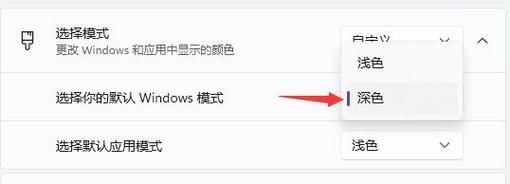
3、更新显卡驱动程序:任务栏的变暗问题可能是由于显卡驱动程序过期或损坏所致,尝试更新你的显卡驱动程序到最新版本,可以通过设备管理器或显卡厂商的官方网站进行更新。
4、检查系统更新:确保你的Windows 11系统已经安装了最新的更新,有时候任务栏变暗问题可能是由于系统中的一些错误或问题所导致的,更新系统可能会修复这些问题。
5、调整个性化设置:如果以上方法都无法解决问题,可以尝试通过调整个性化设置来解决,具体步骤如下:
点击桌面空白处,然后在右键菜单中选择“个性化”。
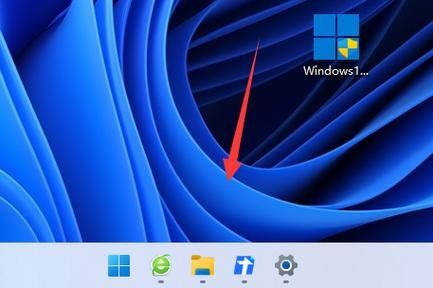
在个性化设置中,点击右侧的“颜色”。
在颜色设置中,选择模式,将它更改为“浅色”。
设置完成后,你会发现任务栏图标变成白色的了。
6、执行干净启动:如果问题仍然存在,可以尝试执行干净启动来排除第三方软件的干扰,具体步骤如下:
卸载设备中全部的第三方反病毒软件与系统优化软件(例如360、腾讯电脑管家等)。
按下win+R快捷键呼出运行,输入msconfig并按回车键。
在服务选项卡下,勾选“隐藏所有Microsoft服务”,然后点击“全部禁用”。
在启动选项卡下,将所有的启动项全部禁用。
重启电脑后,再次尝试解决问题。
Win11任务栏图标变暗的问题可能是由于多种原因引起的,包括设置改变、显卡驱动程序过时等,通过检查电源设置、调整亮度设置、更新显卡驱动程序、检查系统更新以及调整个性化设置等方法,大多数用户可以解决这个问题,如果问题仍然存在,可以尝试执行干净启动来排除第三方软件的干扰,希望以上方法能够帮助到遇到这个问题的用户,让他们能够享受到Win11带来的优秀体验。


